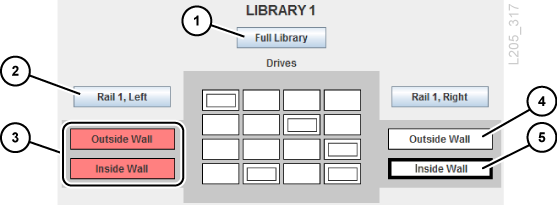4 配置容量
在单个磁带库中应用默认容量配置
对于具有单个主机且未分区的单个磁带库,磁带库可以在您安装硬件激活文件后自动激活容量。
从固件 FRS_8.31 开始,默认配置从磁带机周围组件激活容量,直到容量许可证用完。
-
为了防止发生冲突,请在配置磁带库之前与其他磁带库用户进行协商。
-
在单机版或 Web 版 SLC 中,选择 Tools > Select Active Cells。
-
单击 Design By Library 选项卡。
-
单击 Apply Default Capacity。
-
重新配置磁带库主机应用程序以识别更改(请参见主机软件文档)。
在单个磁带库中创建定制容量配置
注:
可以单击 Refresh 放弃未确定的更改并存储上次保存的配置。必须应用配置才能将其保存至磁带库控制器。-
为了防止发生冲突,请在配置磁带库之前与其他磁带库用户进行协商。
-
在单机版或 Web 版 SLC 中,选择 Tools > Select Active Cells > Design By Library 选项卡。
-
从下拉列表中选择磁带库区域。然后,单击 Add(选择要激活的区域)或 Remove(取消激活区域)。
-
完成配置后,单击 Apply User Design。
-
重新配置磁带库主机应用程序以识别更改(请参见主机软件文档)。
| SLC 图标 | 说明 |
|---|---|
| 非活动-尚未许可使用的插槽 | |
| 活动-已许可使用的插槽 | |
| 已选择-已指定要激活或取消激活的插槽 | |
| 无需激活-资源默认处于活动状态 |
在复合磁带库中创建定制容量配置
注:
可以单击 Refresh 放弃未确定的更改并存储上次保存的配置。必须应用配置才能将其保存至磁带库控制器。-
为了防止发生冲突,请在配置磁带库之前与其他磁带库用户进行协商。
-
在单机版或 Web 版 SLC 中,选择 Tools > Active Cells。
注:
单击 Reset Capacity 会移除介质验证池中的当前容量配置和所有磁带机,因此您需要创建新的定制容量设计。 -
选择磁带库区域(您可以单击 "Rail" 或 "Library" 按钮,或者单击单个区域)。然后,单击 Add(激活)或 Delete(取消激活)。
红色部分表示激活的容量。白色部分表示非活动容量。最小容量激活增量是四分之一滑轨,最高可达每个磁带库 16 个区域。
-
完成配置后,单击 Apply User Design。
-
重新配置磁带库主机以识别更改(请参见主机软件文档)。
| SLC 图标 | 说明 |
|---|---|
| 未分配-尚未许可使用的滑轨区域 | |
| 已分配-已许可使用的滑轨区域。 | |
| 已选择-已指定要激活或取消激活的区域 |
图例:
-
选择整个磁带库
-
选择半个滑轨
-
活动的半个滑轨(红色表示已分配容量)
-
非活动的四分之一滑轨(白色表示未分配容量)
-
已选择的非活动四分之一滑轨(由黑色粗边框表示)
解决由容量更改导致的孤立磁带问题
更改磁带库的活动容量可能会导致孤立磁带错误。当主机不能访问某个磁带时,该磁带便成为孤立磁带。
要解决孤立磁带,可以:
-
生成孤立磁带的报告(请参见生成活动容量报告)
-
审计磁带库(请参见审计磁带库)
-
对磁带执行恢复移动(请参见移动磁带(恢复移动))
有关分区磁带库,请参见解决由分区更改导致的孤立磁带问题。
定制容量激活的准则
-
以可能的最大块(滑轨、磁带库侧面或磁带库挡板)选择存储资源。避免选择单个磁带机和存储阵列。
-
要使磁带机的访问效果最佳,请同时激活磁带库内部和外部磁带库挡板并激活磁带机附近的存储插槽。
-
当快速导入和导出磁带更为重要时,激活磁带存取口 (Cartridge Access Port, CAP) 附近的存储插槽。
-
避免取消激活包含磁带的插槽或者手动将磁带移至非活动插槽。否则会创建孤立磁带。